新規記事の投稿を行うことで、非表示にすることが可能です。
2023年01月08日
アンドロイドのGooglePlayに潜む詐欺
アンドロイドのGooglePlayに潜む詐欺
参考にさせて頂いたブログ
詐欺にあいました
GooglePlayでアプリをダウンロードした際に、以下のページが表示されました。
このページはどのアプリでも表示されるようですが、非常に騙されやすいので要注意です
まだこの情報は一つしか(2023/1月)探せなかったので新しい物だと思われます。
https://allcontenthere.com/このURL自動的にアクセスします
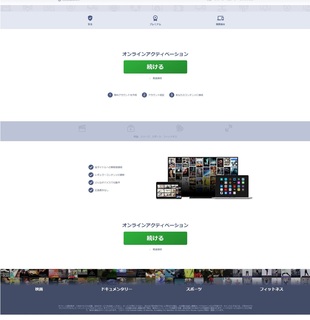
アプリをDLした後、スキャンが始まり、その後にこのページが表示されます。
「あれ?このアプリはこういう物なのかな?」
と錯覚させて、メールアドレスと、パスワードを入れて、クレジット情報を入力させます。
その後、次へのボタンを押しても、 ”通信が出来ませんでした" と表示が出ます。
ここで、クレジット情報を入力すると、海外から不審な請求が来るようです。
対策方法
アンドロイドスマートフォンにプリインストールされているセキュリティアプリを止める事で解消可能です。
Xiaomi Redmi Note11 Pro 5G (OS アンドロイド12)の場合
設定 > アプリ > システムアプリ設定
ここから、セキュリティを選択します。
その中に、セキュリティスキャン という項目があるので、それをタップして
インストールする前にスキャン
自動アップデート
ルート
システムアップデート
等の項目をOFFにします
ついでに、クリーナーの項目もOFFにします。
これで、GooglePlayでアプリをDLしても先ほどのページは開かなくなります。
追記
アンドロイドに余計なクリーナー系アプリを入れるとトラブルの元ですので、入れない方が賢明です。
もし、クレジット情報を入力してしまった場合 すぐに、カード会社に連絡して事情を説明して
カードを止めてもらい、念のために新しいクレジットカードを発行してもらいましょう。
参考にさせて頂いたブログ
詐欺にあいました
GooglePlayでアプリをダウンロードした際に、以下のページが表示されました。
このページはどのアプリでも表示されるようですが、非常に騙されやすいので要注意です
まだこの情報は一つしか(2023/1月)探せなかったので新しい物だと思われます。
https://allcontenthere.com/このURL自動的にアクセスします
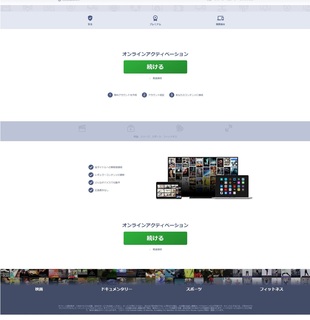
アプリをDLした後、スキャンが始まり、その後にこのページが表示されます。
「あれ?このアプリはこういう物なのかな?」
と錯覚させて、メールアドレスと、パスワードを入れて、クレジット情報を入力させます。
その後、次へのボタンを押しても、 ”通信が出来ませんでした" と表示が出ます。
ここで、クレジット情報を入力すると、海外から不審な請求が来るようです。
対策方法
アンドロイドスマートフォンにプリインストールされているセキュリティアプリを止める事で解消可能です。
Xiaomi Redmi Note11 Pro 5G (OS アンドロイド12)の場合
設定 > アプリ > システムアプリ設定
ここから、セキュリティを選択します。
その中に、セキュリティスキャン という項目があるので、それをタップして
インストールする前にスキャン
自動アップデート
ルート
システムアップデート
等の項目をOFFにします
ついでに、クリーナーの項目もOFFにします。
これで、GooglePlayでアプリをDLしても先ほどのページは開かなくなります。
追記
アンドロイドに余計なクリーナー系アプリを入れるとトラブルの元ですので、入れない方が賢明です。
もし、クレジット情報を入力してしまった場合 すぐに、カード会社に連絡して事情を説明して
カードを止めてもらい、念のために新しいクレジットカードを発行してもらいましょう。
2020年10月30日
Android for YouTube Vanced Editon
Android for YouTube Vanced Editon ルート化無OK
https://vancedapp.com/
Vanced Manager (v1.3.1)
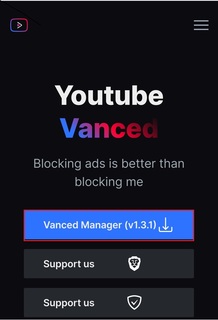
ここにアクセスしたらVanced Managerを長押しでDLする
Vanced Managerをインストール
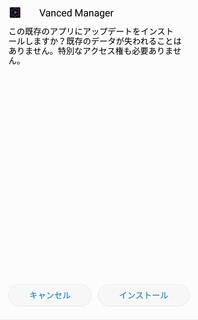
MicroGをインストール、次にVancedをインストールする
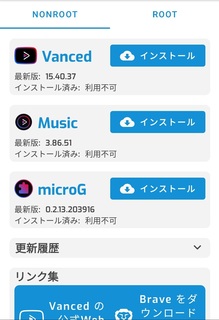
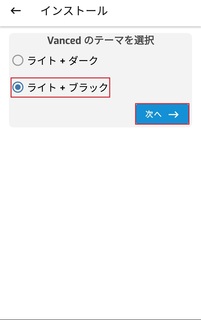
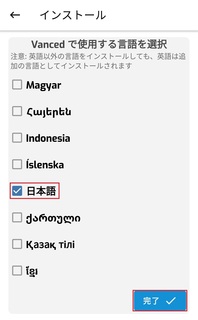
ログインして各種設定バックグラウンドを黒に、スワイプで音量調節、光度調節等の設定をしたら終わり
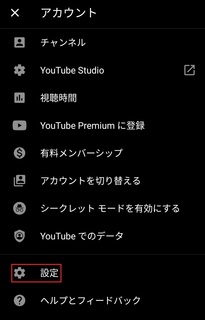
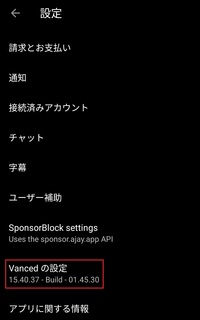
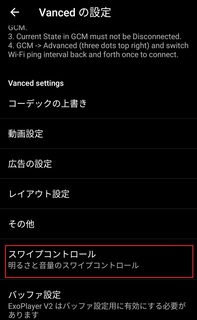
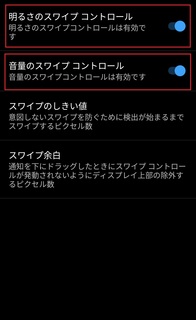
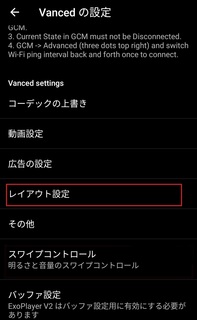
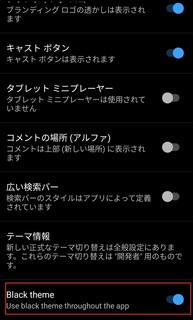
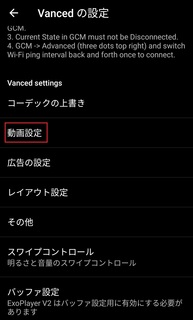
ここで、動画再生時の画質を選ぶことが可能です。
これで、1080Pなんかで再生されてあっという間にデータ量がなんて事もなくなりますよ
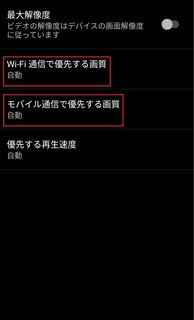
https://vancedapp.com/
Vanced Manager (v1.3.1)
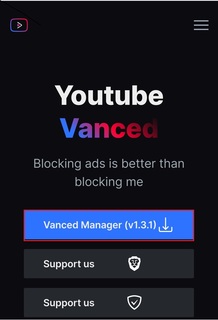
ここにアクセスしたらVanced Managerを長押しでDLする
Vanced Managerをインストール
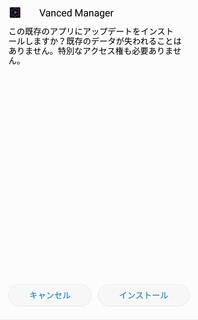
MicroGをインストール、次にVancedをインストールする
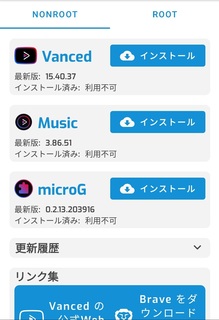
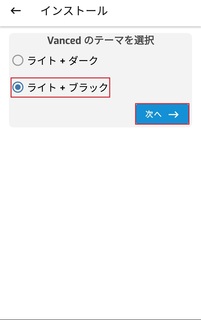
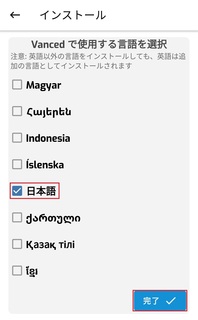
ログインして各種設定バックグラウンドを黒に、スワイプで音量調節、光度調節等の設定をしたら終わり
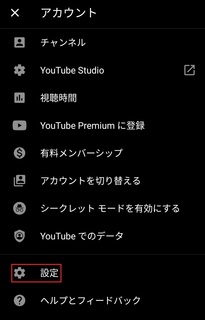
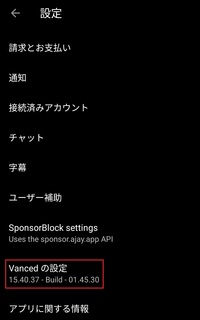
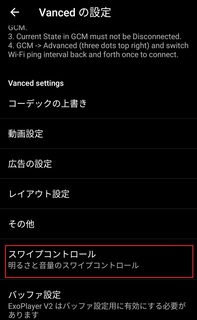
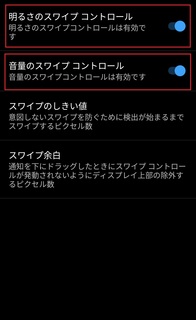
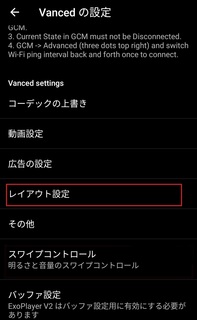
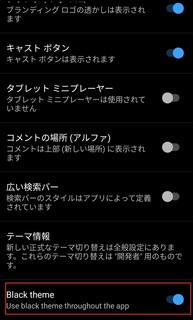
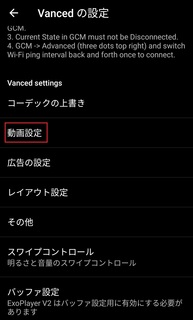
ここで、動画再生時の画質を選ぶことが可能です。
これで、1080Pなんかで再生されてあっという間にデータ量がなんて事もなくなりますよ
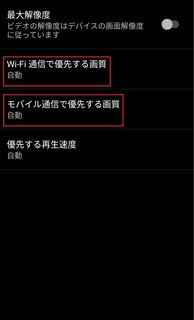
2020年06月21日
Android for YouTube Vanced Editon
Android for YouTube Vanced Editon ルート化無OK
以前のバージョンをインストールしている場合はすべて(ログイン用、Vanced Editon)を削除してからインストールしてください。これ絶対
https://vanced.app/
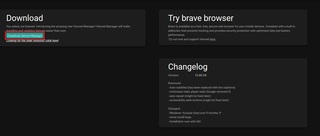
YouTube Vancedの最新版は「Split APK」という分割された特殊なファイルになっているので、以下のアプリが必要になりますので先にインストールしておいてください
アプリ内課金となっていますが、インストールには必要ありません
https://play.google.com/store/apps/details?id=com.aefyr.sai
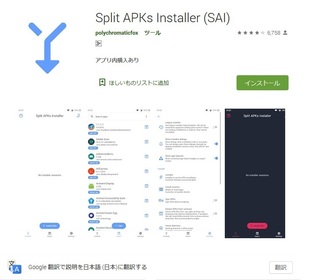
manager.apk をインストール(インストール用ツール)
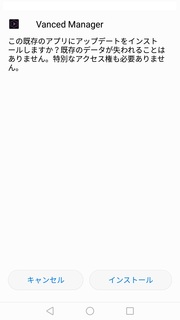
MicroGとVancedをインストール
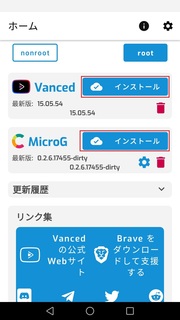
Split APKs Installer (SAI)からのインストール
YouTube Vanced EditionをSDカードに保存した場合
「アプリをインストール」を長押し
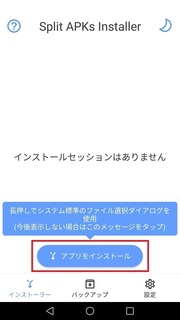
SDカードからフォルダとファイルを選択してインストール
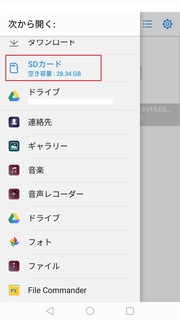
タブレットの場合は 左上の ハンバーガーアイコンをタップしてSDカードを選択してください
YouTube Vanced Editonの使い方
1、ログインする
2、設定から、背景をブラックにする、(好み)
3、スワイプで音量、光量を調節できるようにする(好みで変えてください)
4、通常通り視聴
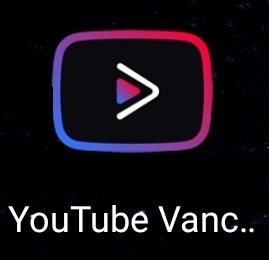
こんなアイコンが表示されます
公式アプリではないので、色々自己責任でお願いします。
以前のバージョンをインストールしている場合はすべて(ログイン用、Vanced Editon)を削除してからインストールしてください。これ絶対
https://vanced.app/
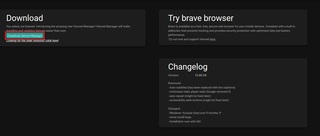
YouTube Vancedの最新版は「Split APK」という分割された特殊なファイルになっているので、以下のアプリが必要になりますので先にインストールしておいてください
アプリ内課金となっていますが、インストールには必要ありません
https://play.google.com/store/apps/details?id=com.aefyr.sai
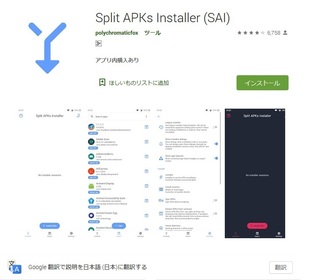
manager.apk をインストール(インストール用ツール)
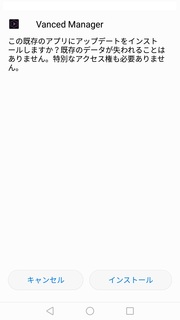
MicroGとVancedをインストール
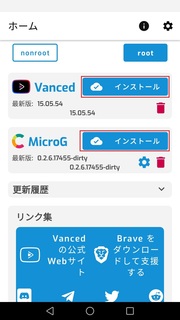
Split APKs Installer (SAI)からのインストール
YouTube Vanced EditionをSDカードに保存した場合
「アプリをインストール」を長押し
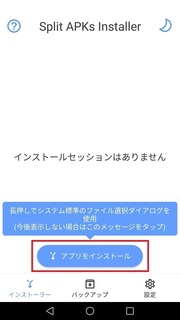
SDカードからフォルダとファイルを選択してインストール
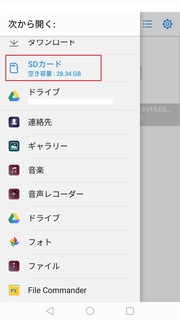
タブレットの場合は 左上の ハンバーガーアイコンをタップしてSDカードを選択してください
YouTube Vanced Editonの使い方
1、ログインする
2、設定から、背景をブラックにする、(好み)
3、スワイプで音量、光量を調節できるようにする(好みで変えてください)
4、通常通り視聴
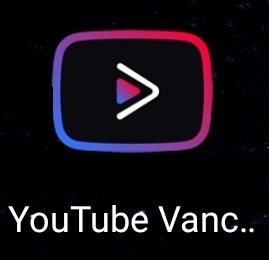
こんなアイコンが表示されます
公式アプリではないので、色々自己責任でお願いします。
2018年05月13日
LG au Qua tab PX LGT31にMVNO(格安SIM)を入れてみた。
LG au Qua tab PX LGT31にMVNO(格安SIM)を入れてみた。
使ったSIM Biglobe データSIM
タイプ タイプA(AU SIM)
サイズ ナノSIM
このPXは正式サポート対応されていないタブレットです
(SIMロック解除が必須です)
アンドロイドタブレットでは、初めてのMVNO導入なので少々戸惑いました。
自分用のメモ書き程度に残しておきます。
手順
1、電源を切ってSIMを入れる
2、WiFiをONにして、インターネットと接続をする
3、設定、端末情報、SIMカード
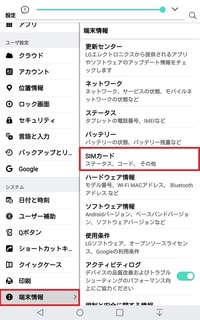
4、WiFiに接続した状態でSIMステータスの更新を行う
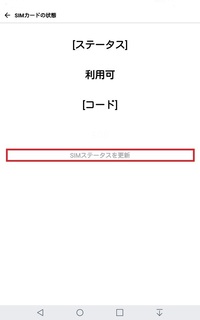
5、その他、モバイルネットワーク、
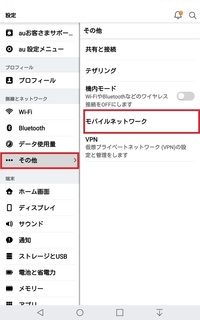
6、アクセスポイント名
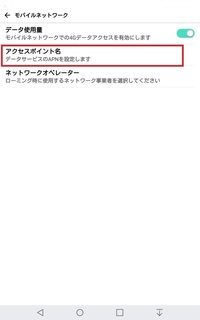
7、APNの追加
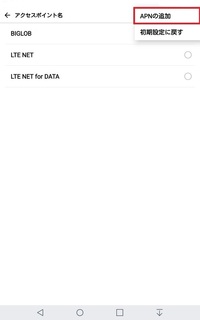
8、送られてきた説明書に書いてある各種設定を行う 赤枠のみ
青枠の部分から保存
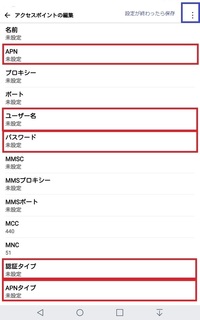
9、設定を右上から保存して、保存を確認したら、作成したAPNを選択する
10、再起動して、インターネット接続が出来ているか確認する
あとがき
SIMロック解除義務化から数か月の間、AUは、白ロムをSIMロック解除を3000円+税で誰でも出来たのですが、後に改定されて、自身でのAU登録端末で、解約より100日以内?でないとSIMロック解除ができなくなりました。
今となっては、AUのタブレットは(スマホも含む)白ロムで購入しても店舗でのSIMロック解除が出来ません。自分で購入した物(AUで新規で再登録した物)でないとダメなようです。
今までナビとしてモバイルWiFiで使用していたのですが、接続まで時間がかかるので(SIMロック解除をしてあるのを思い出して)、BiglobeのSIM追加データ分け合いを使って、12GBのプランを2つのSIMで使用しています。
BiglobeSIMは 手数料 3000円+税 追加SIM維持費、月々300+税
(確かこのくらい)の料金でSIM追加が可能です。
SIMからのGPS位置情報供給が無いらしいので、すこしもたつきますが、モバイルWiFiで使用していた時と変わらないので、個人的には全く問題無です。
どうしても、白ロムで購入したPXタブレットをSIM解除したい人は以下の様にすると財力さえあれば出来るようです。
AUショップでの新規再登録
登録手数料 約3000円
新規SIM月額 約6000円
新規契約の手続きが終わったら、SIMロック解除をする AU店舗の場合3000円+税 ネットで無料
SIMロック解除が目的なので、解除作業が終了したら、解約
解約金 約1万円
以上で白ロムからの購入でもSIMロック解除が可能なようです。
これはAUショップで聞いた話なので、ご自身で確認してください。
使ったSIM Biglobe データSIM
タイプ タイプA(AU SIM)
サイズ ナノSIM
このPXは正式サポート対応されていないタブレットです
(SIMロック解除が必須です)
アンドロイドタブレットでは、初めてのMVNO導入なので少々戸惑いました。
自分用のメモ書き程度に残しておきます。
手順
1、電源を切ってSIMを入れる
2、WiFiをONにして、インターネットと接続をする
3、設定、端末情報、SIMカード
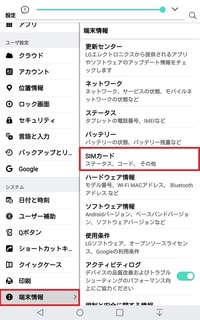
4、WiFiに接続した状態でSIMステータスの更新を行う
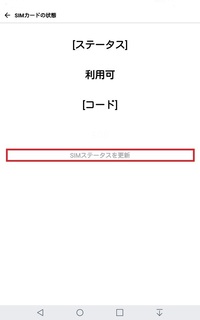
5、その他、モバイルネットワーク、
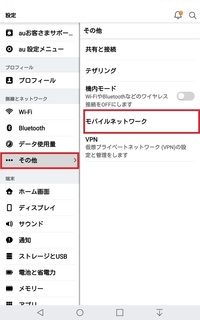
6、アクセスポイント名
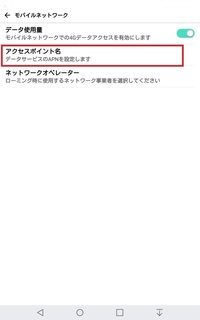
7、APNの追加
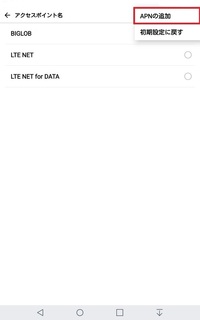
8、送られてきた説明書に書いてある各種設定を行う 赤枠のみ
青枠の部分から保存
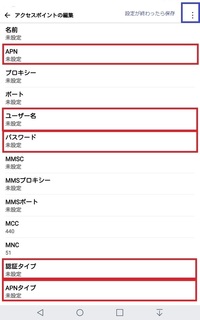
9、設定を右上から保存して、保存を確認したら、作成したAPNを選択する
10、再起動して、インターネット接続が出来ているか確認する
あとがき
SIMロック解除義務化から数か月の間、AUは、白ロムをSIMロック解除を3000円+税で誰でも出来たのですが、後に改定されて、自身でのAU登録端末で、解約より100日以内?でないとSIMロック解除ができなくなりました。
今となっては、AUのタブレットは(スマホも含む)白ロムで購入しても店舗でのSIMロック解除が出来ません。自分で購入した物(AUで新規で再登録した物)でないとダメなようです。
今までナビとしてモバイルWiFiで使用していたのですが、接続まで時間がかかるので(SIMロック解除をしてあるのを思い出して)、BiglobeのSIM追加データ分け合いを使って、12GBのプランを2つのSIMで使用しています。
BiglobeSIMは 手数料 3000円+税 追加SIM維持費、月々300+税
(確かこのくらい)の料金でSIM追加が可能です。
SIMからのGPS位置情報供給が無いらしいので、すこしもたつきますが、モバイルWiFiで使用していた時と変わらないので、個人的には全く問題無です。
どうしても、白ロムで購入したPXタブレットをSIM解除したい人は以下の様にすると財力さえあれば出来るようです。
AUショップでの新規再登録
登録手数料 約3000円
新規SIM月額 約6000円
新規契約の手続きが終わったら、SIMロック解除をする AU店舗の場合3000円+税 ネットで無料
SIMロック解除が目的なので、解除作業が終了したら、解約
解約金 約1万円
以上で白ロムからの購入でもSIMロック解除が可能なようです。
これはAUショップで聞いた話なので、ご自身で確認してください。
2012年11月23日
AirDroid
ファイルをWiFiでやり取り出来ちゃうソフト
AirDroid (Android 4.2 Nexus7で検証)
ファイルをやり取りするためにはまずAndroid端末をUSBで繋いで・・・
的な事をやると思いますが、それをせずにWiFiを使ってファイルのダウンロードとアップロード出来ちゃいます。
つまり、WiFiでAndroid端末からPCへ又は、PCからAndroid端末へファイルを移動できます。
PCに特別なソフトをインストール無しで出来ちゃう所がミソなんです。

1,Android端末からAirDroidを起動します。
2,PCを起動し、Chrome FireFox Safari の何れかのブラウザを起動します。
3,ブラウザのURLに http://web.airdroid.com/ を入力します。
4,ブラウザに表示されたQRコードをAndroid端末でスキャンするか、パスワードをブラウザに入力します
(パスワードは、Android端末画面の下の方、カメラのアイコンの横です)
5,これで、接続が完了しました。
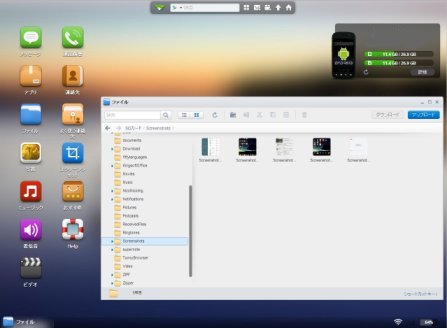
何が出来るか、まずはデフォルトのアイコンから見ていきます
メッセージ メッセージの確認、削除
アプリ 現在インストールされているアプリ一覧を見る
ファイル SDカード 内部ストレージ のファイルの操作(ダウンロード アップロード 削除)
写真 写真の閲覧 ダウンロード アップロード 削除
ミュージック 音楽ファイルのダウンロード アップロード 削除
着信音 電話 通知 アラーム サウンドファイルのダウンロード アップロード 削除
ビデオ ビデオファイルの ダウンロード アップロード 削除
通話履歴 通話履歴の閲覧、削除
連絡先 連絡先の新規追加 検索
よく使う連絡先 閲覧
スクリーンショット 不明
おすすめ アプリのお薦め一覧
ヘルプ AirDroidのヘルプ
その他 幾つかの機能が使えますので自身で弄ってみて下さい。
まず、ファイルのやり取りをしてみます。
ファイルを開いて、Android端末のSDカード領域へファイルをアップロードします。
割りと速い速度でアップロード出来ています。
今度は写真をAndroid端末にアップロードしてみます。
フォルダ単位かファイル単位かが選べますので、今回はファイルを選択します。
適当な写真を選んで開くをクリック これで写真のアップロードが出来ました。
Nexus7の”ギャラリー”から確認できました。
今度はビデオをアップロードしてみます
結果 残念ながら何処に保存されたのか不明になりましたw
Nexus7には対応してないのかもしれません。
探してみたら"/storage/emulated/0/DSIM/Camera"にありました。
残念ながら、このフォルダを開くアプリが見つかりませんでした。
なので、今度は、ファイルからMoviesへアップロードしてみます。
残念ですが、結局開けるアプリは見つかりませんでした。
結局 ESファイルエクスプローラー で開くことに、無事見つかりました。
今度はミュージックをアップロードしてみます。
Playミュージックから開くことが出来ました。
すべての機能を試した訳では無いので分かりませんが、ファイル転送は結構使えます
↓中華Padですが遊んでみるのに丁度良いかもしれません↓

AirDroid (Android 4.2 Nexus7で検証)
ファイルをやり取りするためにはまずAndroid端末をUSBで繋いで・・・
的な事をやると思いますが、それをせずにWiFiを使ってファイルのダウンロードとアップロード出来ちゃいます。
つまり、WiFiでAndroid端末からPCへ又は、PCからAndroid端末へファイルを移動できます。
PCに特別なソフトをインストール無しで出来ちゃう所がミソなんです。

1,Android端末からAirDroidを起動します。
2,PCを起動し、Chrome FireFox Safari の何れかのブラウザを起動します。
3,ブラウザのURLに http://web.airdroid.com/ を入力します。
4,ブラウザに表示されたQRコードをAndroid端末でスキャンするか、パスワードをブラウザに入力します
(パスワードは、Android端末画面の下の方、カメラのアイコンの横です)
5,これで、接続が完了しました。
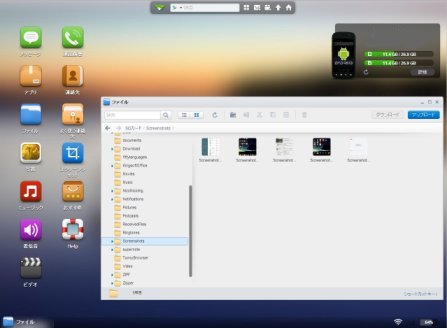
何が出来るか、まずはデフォルトのアイコンから見ていきます
メッセージ メッセージの確認、削除
アプリ 現在インストールされているアプリ一覧を見る
ファイル SDカード 内部ストレージ のファイルの操作(ダウンロード アップロード 削除)
写真 写真の閲覧 ダウンロード アップロード 削除
ミュージック 音楽ファイルのダウンロード アップロード 削除
着信音 電話 通知 アラーム サウンドファイルのダウンロード アップロード 削除
ビデオ ビデオファイルの ダウンロード アップロード 削除
通話履歴 通話履歴の閲覧、削除
連絡先 連絡先の新規追加 検索
よく使う連絡先 閲覧
スクリーンショット 不明
おすすめ アプリのお薦め一覧
ヘルプ AirDroidのヘルプ
その他 幾つかの機能が使えますので自身で弄ってみて下さい。
まず、ファイルのやり取りをしてみます。
ファイルを開いて、Android端末のSDカード領域へファイルをアップロードします。
割りと速い速度でアップロード出来ています。
今度は写真をAndroid端末にアップロードしてみます。
フォルダ単位かファイル単位かが選べますので、今回はファイルを選択します。
適当な写真を選んで開くをクリック これで写真のアップロードが出来ました。
Nexus7の”ギャラリー”から確認できました。
今度はビデオをアップロードしてみます
結果 残念ながら何処に保存されたのか不明になりましたw
Nexus7には対応してないのかもしれません。
探してみたら"/storage/emulated/0/DSIM/Camera"にありました。
残念ながら、このフォルダを開くアプリが見つかりませんでした。
なので、今度は、ファイルからMoviesへアップロードしてみます。
残念ですが、結局開けるアプリは見つかりませんでした。
結局 ESファイルエクスプローラー で開くことに、無事見つかりました。
今度はミュージックをアップロードしてみます。
Playミュージックから開くことが出来ました。
すべての機能を試した訳では無いので分かりませんが、ファイル転送は結構使えます
↓中華Padですが遊んでみるのに丁度良いかもしれません↓
 |
アンドロイド タブレット PC MOMO9 加強版 Android 4.0 AllWinner A10 タブレット 7インチ CPU 1.5GHz ANDROID TABLET 静電式 新品価格 |
2012年11月21日
MultiDownloader
MultiDownloader(Android 4.0 中華Padで、検証)
動画をダウンロードできるソフトを探していた所 MultiDownloader なるものを発見しました。
通常、Youtube、ニコニコ単体でDL出来るソフトがあるのですが、マルチにDLしてくれるソフトが無いということで、コレはどうだろうと思ったのですが・・・
紹介文では人気のアプリですとなっている物の、それらしいレビューがー見当たらない・・・
ええ、探しましたとも(検索不足の場合はご容赦を)
他の同名のアプリはあるようですが現在公開されていないとの事
で、問題のアプリの紹介文によると、
『MultiDownloader(マルチダウンローダー)』は動画共有サイトの動画をAndroid端末で検索し、簡単にダウンロードできるアプリです。無料で使える人気のアプリです♪
となっています、しかしながらそれらしいレビューが無いので 怪しさだけは満点です。
という訳で、個人情報の一切登録されていないタブレットにインストールを敢行
サードパーティ製なので、セキュリティを設定して、危険を承知でDLを承諾する(云々 にチェック
その他セキュリティー系のソフトの設定を変更

さて、インストールは無事に終了しました。
起動画面は、検索用のサムネイルが左側に並んだ物に、検索バーがあるという配置
(写真がないのが残念ですが・・・)
とりあえず検索・・・結果 動画は見つかりませんでした。
キーワードを変えて検索 動画は見つかりませんでした。
サムネを見るとどうやらyoutubeのような感じ、なので、鉄板の 初音ミク で再検索
結果 動画は見つかりませんでした。
ならば、と言うことで、サムネをタップ、再生を選択・・・・
再生しようとしている動画は再生できませんでした。
うーむ、トロイ臭がぷんぷん
という訳で、ココら辺りでウイルスチェックをすることに。
すると・・やっぱりと言うか何と言うか、チェックに引っかかりましたよ。
注意
単に中華Padなので対応していない可能性もありますが、セキュリテーチェックに引っかかたので、使用は個人で慎重に考慮して下さい。
もしトロイの場合
通常にアンインストールしてもバックで何かプログラムが動いている可能性がある為、安易な実験は控えてください。(確認した所、それらしいのは無かったのですが念には念を)
バックドアを仕掛けられる可能性があります。
ブラウザ等のID Passwordが抜かれる可能性があります
その他自己責任でお願いします。


動画をダウンロードできるソフトを探していた所 MultiDownloader なるものを発見しました。
通常、Youtube、ニコニコ単体でDL出来るソフトがあるのですが、マルチにDLしてくれるソフトが無いということで、コレはどうだろうと思ったのですが・・・
紹介文では人気のアプリですとなっている物の、それらしいレビューがー見当たらない・・・
ええ、探しましたとも(検索不足の場合はご容赦を)
他の同名のアプリはあるようですが現在公開されていないとの事
で、問題のアプリの紹介文によると、
『MultiDownloader(マルチダウンローダー)』は動画共有サイトの動画をAndroid端末で検索し、簡単にダウンロードできるアプリです。無料で使える人気のアプリです♪
となっています、しかしながらそれらしいレビューが無いので 怪しさだけは満点です。
という訳で、個人情報の一切登録されていないタブレットにインストールを敢行
サードパーティ製なので、セキュリティを設定して、危険を承知でDLを承諾する(云々 にチェック
その他セキュリティー系のソフトの設定を変更

さて、インストールは無事に終了しました。
起動画面は、検索用のサムネイルが左側に並んだ物に、検索バーがあるという配置
(写真がないのが残念ですが・・・)
とりあえず検索・・・結果 動画は見つかりませんでした。
キーワードを変えて検索 動画は見つかりませんでした。
サムネを見るとどうやらyoutubeのような感じ、なので、鉄板の 初音ミク で再検索
結果 動画は見つかりませんでした。
ならば、と言うことで、サムネをタップ、再生を選択・・・・
再生しようとしている動画は再生できませんでした。
うーむ、トロイ臭がぷんぷん
という訳で、ココら辺りでウイルスチェックをすることに。
すると・・やっぱりと言うか何と言うか、チェックに引っかかりましたよ。
注意
単に中華Padなので対応していない可能性もありますが、セキュリテーチェックに引っかかたので、使用は個人で慎重に考慮して下さい。
もしトロイの場合
通常にアンインストールしてもバックで何かプログラムが動いている可能性がある為、安易な実験は控えてください。(確認した所、それらしいのは無かったのですが念には念を)
バックドアを仕掛けられる可能性があります。
ブラウザ等のID Passwordが抜かれる可能性があります
その他自己責任でお願いします。
 |
ウイルスバスター モバイル for Android (最新版) 新品価格 |
 |
カスペルスキー モバイル セキュリティ for Android 1年1台版 新品価格 |
